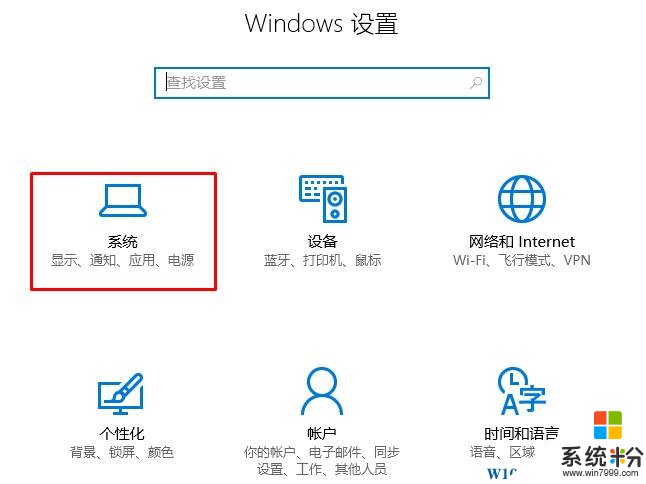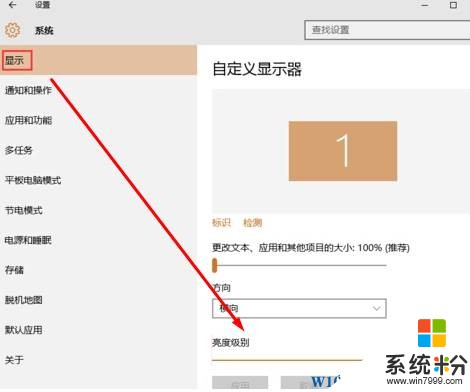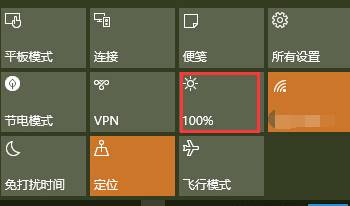在win10係統中該如何屏幕亮度呢?在筆記本默認設置中,屏幕亮度默認是中等量度,如果需要調暗或調亮的話需要自行手動調節。下麵【係統粉】給大家介紹下Win10調節屏幕亮度的操作方法!
方法一:
1、按下【Windows + i】組合鍵打開windows 設置 點擊【係統】;
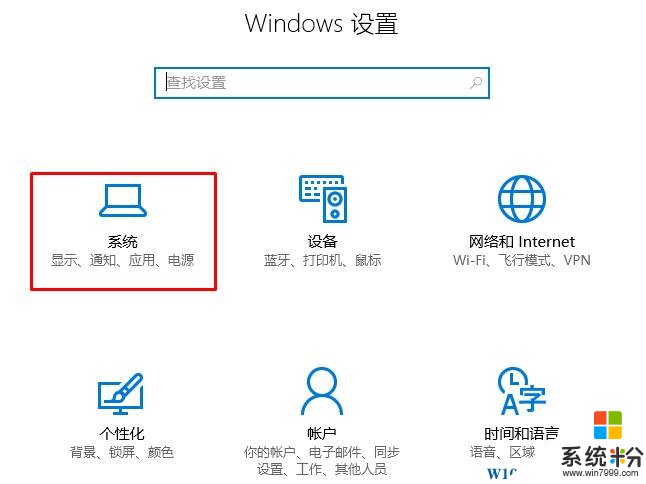
2、打開後在右側底部圖調節【亮度級別】的滑塊即可調節屏幕亮度。
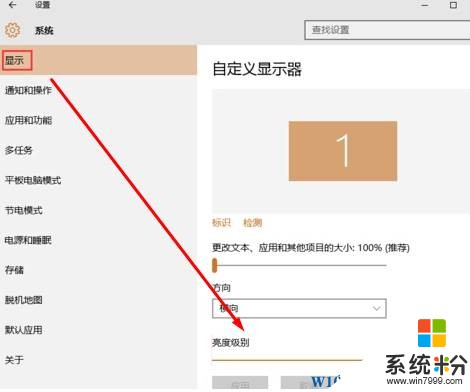
方法二:
1、點擊任務欄中的“操作中心”按鈕,點擊“亮度”即可進行調節!
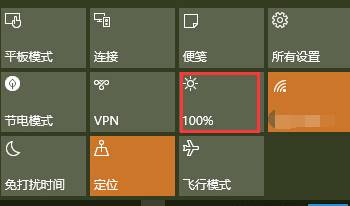
方法三:
1、通過鍵盤的快捷鍵進行調節,一般是 FN+F5、FN+F6或 FN+F11 、FN+F12或 FN+ 方向鍵,不同筆記本快捷鍵各有不同,一般找到“電燈”或“太陽”圖標肯定就是亮度調節鍵了。

以上就是【係統粉】給大家介紹的Windows10調節屏幕亮度的方法!